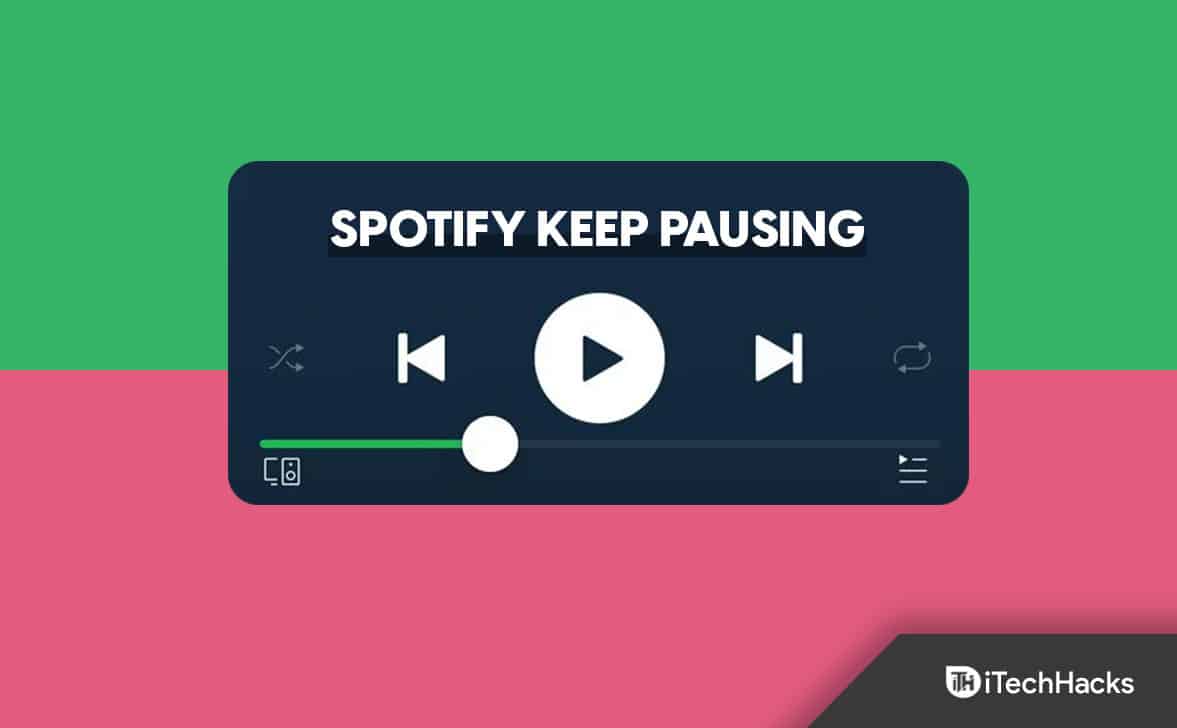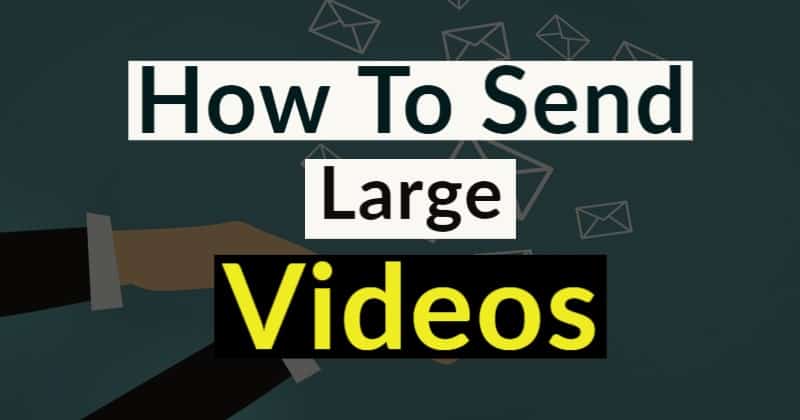Si vous rencontrez le «Nous n'avons pas pu ouvrir cet emplacement"erreur lors de l'ouverture d'unUneNotecahier ou une section particulière, utilisez les suggestions fournies dans cet article. Cette erreur est généralement associée aux blocs-notes OneNote partagés.
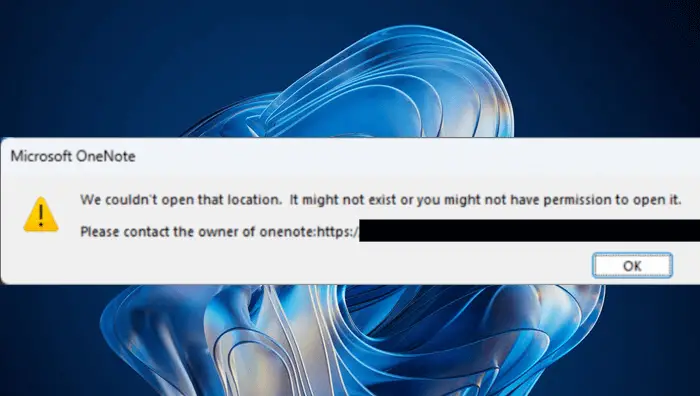
Le message d'erreur complet est le suivant :
Nous n'avons pas pu ouvrir cet emplacement. Il se peut qu'il n'existe pas ou que vous n'ayez pas la permission de l'ouvrir.
Veuillez contacter le propriétaire de OneNote.
Utilisez les suggestions suivantes pour corriger le « Nous n'avons pas pu ouvrir cet emplacement"erreur sur OneNote.
- Rechercher la mise à jour d'Office
- Déconnectez-vous et connectez-vous à OneNote
- Vérifiez-le avec d'autres utilisateurs partagés
- Gérer l'accès des utilisateurs ou contacter le propriétaire
- Vérifiez le dossier de sauvegarde
- Copiez la section concernée dans un nouveau bloc-notes
- Réparer OneNote
Tous ces correctifs sont expliqués en détail ci-dessous :
1] Rechercher la mise à jour d'Office
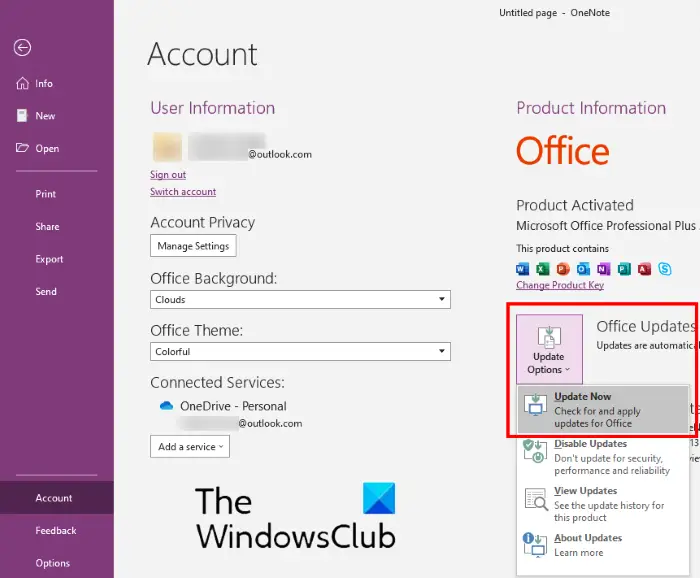
La première étape consiste à rechercher manuellement les mises à jour d'Office. Si la mise à jour est disponible, téléchargez-la et installez-la. Ouvrez Microsoft OneNote et accédez àFichier > Compte. Maintenant, cliquezOptions de mise à jour > Mettre à jour maintenant.
2] Déconnectez-vous et connectez-vous à OneNote
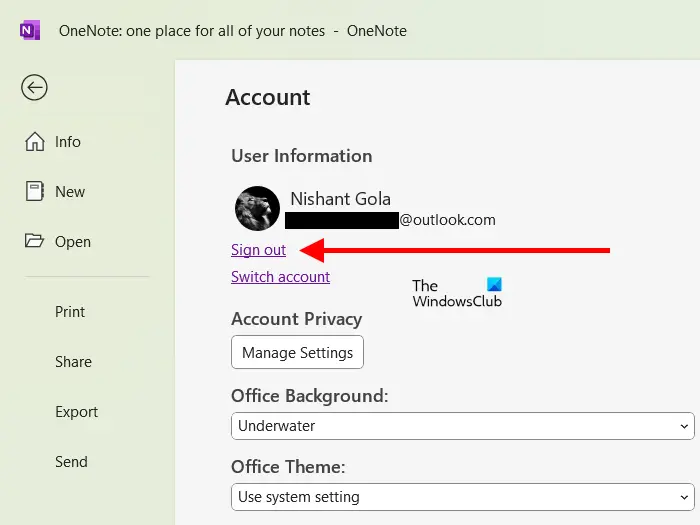
Déconnectez-vous de OneNote et reconnectez-vous. Voyez si cela aide. Ouvrez Microsoft OneNote et cliquez sur l'icône de votre profil en haut à droite. Cliquezse déconnecter. Fermez OneNote et rouvrez-le. Cliquez sur leSe connecteren haut à droite et entrez les informations d’identification de votre compte Microsoft pour vous reconnecter.
3] Vérifiez-le avec d'autres utilisateurs partagés
L'erreur se produit avec les blocs-notes OneNote partagés. Si vous avez partagé le bloc-notes avec plusieurs utilisateurs, vérifiez si tous les utilisateurs rencontrent le même problème. Si oui, le problème vient soit des autorisations de partage, soit de cette section particulière de OneNote. La section a peut-être été corrompue.
4] Gérer l'accès des utilisateurs ou contacter le propriétaire
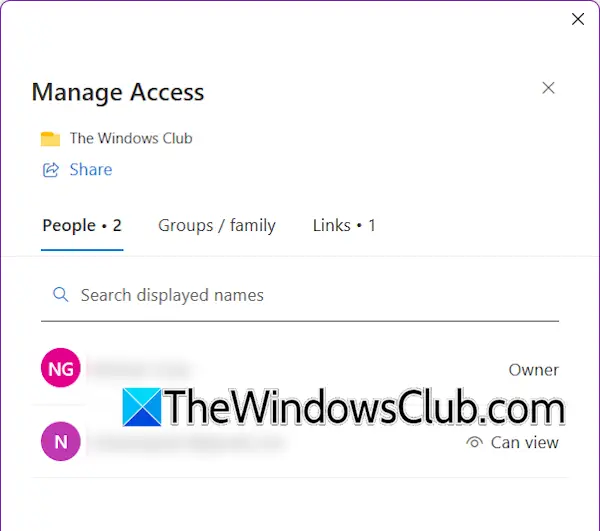
Vous avez peut-être supprimé l'accès à l'utilisateur qui ne peut pas ouvrir le bloc-notes. Vérifiez ceci. Ouvrez le bloc-notes OneNote concerné et cliquez surPartager > Gérer l'accès. Une nouvelle fenêtre s'ouvrira vous montrant les noms de tous les utilisateurs ayant accès à ce bloc-notes. Recherchez le nom de l'utilisateur concerné dans cette liste. Si son nom n'est pas disponible dans cette liste, vous avez peut-être supprimé cet utilisateur de l'accès à ce bloc-notes. Dans ce cas, vous pouvez à nouveau accorder l'accès à cet utilisateur.
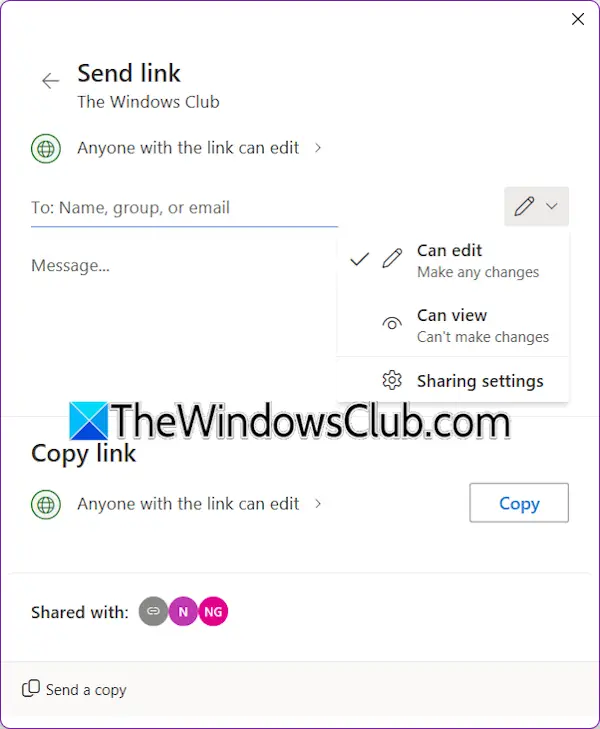
Pour ajouter un nouvel utilisateur au bloc-notes partagé, ouvrez ce bloc-notes et cliquez surPartager > Gérer l'accès. Maintenant, cliquez à nouveau sur Partager et ajoutez l'adresse e-mail de cet utilisateur. Maintenant, cliquezEnvoyer.
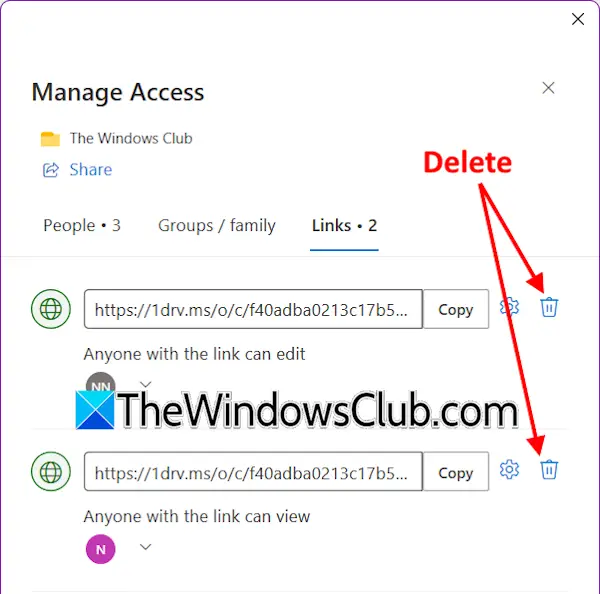
Si l'utilisateur est déjà ajouté à la liste mais ne parvient pas à ouvrir le bloc-notes en raison du message «Nous n'avons pas pu ouvrir cet emplacement", supprimez cet utilisateur et ajoutez-le à nouveau. Pour supprimer un utilisateur partagé d'un bloc-notes, cliquez surPartager > Gérer l'accès. Allez auLinkset cliquez sur l'ongletSupprimericône à côté du nom de l’utilisateur que vous souhaitez supprimer. Après avoir supprimé l'utilisateur, vous pouvez l'ajouter à nouveau.
Si vous n'êtes pas le propriétaire du portable, vous pouvez contacter le propriétaire du portable pour vérifier ses paramètres d'accès utilisateur.
5] Vérifiez le dossier de sauvegarde
OneNote enregistre une copie de sauvegarde de tous les blocs-notes dans le dossier Sauvegarde. Vous pouvez utiliser ces sauvegardes pour restaurer vos ordinateurs portables. Si aucun des utilisateurs partagés ne peut ouvrir cette section du bloc-notes en raison de l'erreur, cette section a peut-être été corrompue. Dans un tel cas, vous pouvez utiliser le dossier Sauvegarde pour restaurer le portable. Cela peut fonctionner.
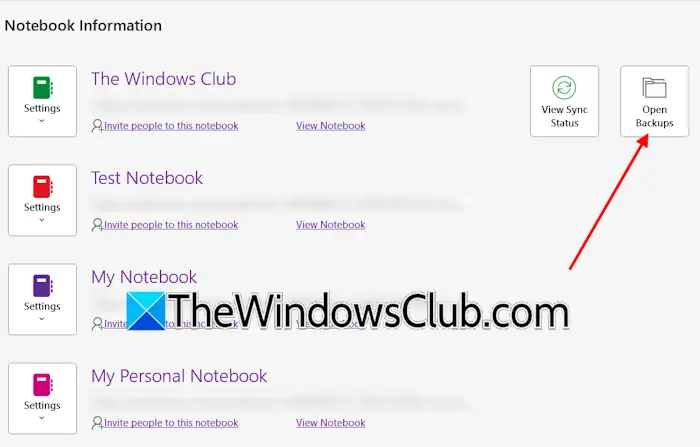
Le dossier de sauvegarde de OneNote se trouve à l'emplacement suivant :
C:\Users\username\AppData\Local\Microsoft\OneNote\16.0\Backup
Dans le chemin ci-dessus, remplacez le nom d'utilisateur par le nom d'utilisateur correct et 16.0 par la version correcte de Microsoft Office installée sur votre système. Alternativement, vous pouvez le faire. Ouvrez OneNote et accédez àFichier > Ouvrir les sauvegardes. Maintenant, sélectionnez le bloc-notes concerné pour ouvrir la sauvegarde. Si la sauvegarde s'ouvre, vous pouvez la copier sur un nouveau bloc-notes, puis la partager avec d'autres utilisateurs.
6] Copiez la section concernée dans un nouveau bloc-notes
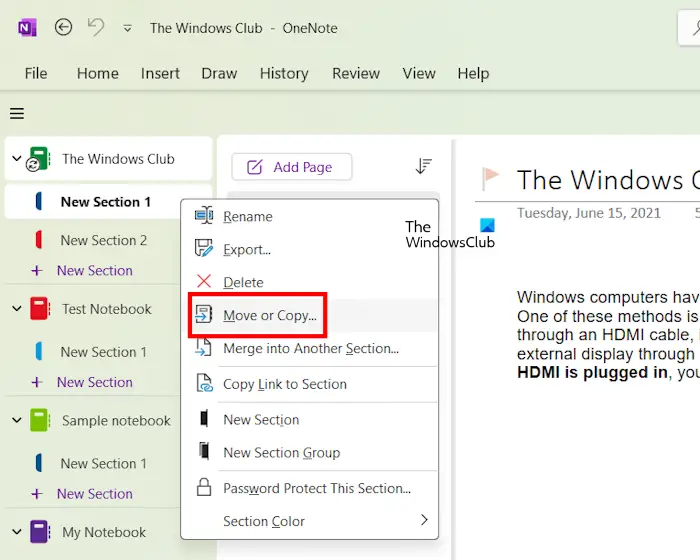
Si vous ne disposez pas de sauvegarde, vous pouvez essayer de copier la section concernée sur un nouveau bloc-notes. Commencez par créer un nouveau bloc-notes, puis cliquez avec le bouton droit sur la section concernée et sélectionnezDéplacer ou copier. Sélectionnez le nouveau bloc-notes et cliquez surCopie. Maintenant, partagez la section avec l'utilisateur concerné et voyez s'il peut l'ouvrir. Si cela fonctionne, vous pouvez copier l'intégralité du bloc-notes sur le nouveau bloc-notes et le partager avec les mêmes utilisateurs.
7] Réparer OneNote
Si l'erreur persiste, réparez OneNote. Suivez les instructions écrites ci-dessous :
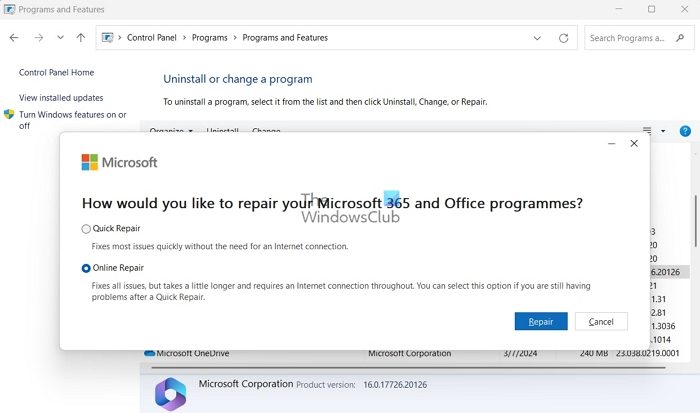
- Ouvrez les paramètres de Windows 11/10.
- Aller àApplications > Applications installées.
- Sélectionnez OneNote et cliquez surModifier.
- SélectionnerRéparation en ligneet cliquezRéparation.
C'est ça. J'espère que cela aide.
Comment trouver l’emplacement d’un fichier OneNote ?
Les fichiers OneNote se trouvent par défaut sur le stockage cloud. Vous les trouverez dans leDocumentsdossier de votre compte OneDrive. Ces fichiers ne sont pas disponibles localement sur votre appareil. Lorsque vous dissocierez votre compte OneDrive, ces fichiers disparaîtront.
Comment vider le cache OneNote ?
Le cache OneNote se trouve dans leDonnées d'application > Localdossier. Pour trouver l'emplacement du cache OneNote sur votre système, ouvrez OneNote et accédez àFichier > Options > Enregistrer et sauvegarder. Vous pouvez voir le chemin du Cache sous leEmplacement du fichier cachesection sur le côté droit. Accédez à cet emplacement et supprimez le dossier Cache. Cela va.
Lire ensuite:.

![Dell SupportAssist ne fonctionne pas; Juste des tours [Fix]](https://elsefix.com/tech/tejana/wp-content/uploads/2025/01/Dell-SupportAssist-not-working-Just-spins-Fix.jpg)